Ficar sem acesso ao seu iPhone ou iPad pode ser frustrante e constrangedor. Talvez seja porque você esqueceu a senha ou talvez porque alguém a alterou. Seja qual for o caso, é preciso desbloquear o seu iPhone imediatamente. Para lhe ajudar a desbloquear a tela de bloqueio do seu iPhone e apagar tudo dela, no artigo abaixo, listamos as principais soluções para esse problema. Vamos dar uma olhada. Considerando que você pode querer acessar o seu iPad bloqueado, preparamos outro guia para você limpar seu iPad sem uma senha.
A maneira mais fácil de limpar um iPhone bloqueado é usar EaseUS MobiUnlock, que é considerado um dos melhores desbloqueadores de iPhone que irá lhe ajudar a desbloquear o iPhone/iPad e apagar tudo dele. Abaixo estão alguns dos seus recursos incríveis.
Agora, você pode baixar este aplicativo útil em seu computador e resetar o seu iPhone bloqueado com facilidade.
Passo 1. Inicie o EaseUS MobiUnlock, conecte o iPhone ao computador e clique em "Iniciar".
Passo 2. Verifique o modelo do seu dispositivo e clique em "Baixar Firmware" para baixar a versão mais recente do firmware para o seu dispositivo. Se o download do firmware já foi feito, selecione o pacote manualmente.
Passo 3. Depois de baixar ou selecionar o firmware, clique em "Verificar firmware" e aguarde a conclusão do processo.
Passo 4. Quando a verificação for concluída, clique em "Desbloquear". Na janela de aviso, insira as informações necessárias e clique em "Desbloquear" novamente para remover a senha do iPhone.
Passo 5. Aguarde o término do processo. Depois disso, seu iPhone será redefinido e a senha será removida.
iTunes é a única maneira oferecida pela Apple para apagar um dispositivo iOS sem usar uma senha. Se estiver planejando usar este método, certifique-se de ter a versão mais recente do iTunes instalada em seu computador. Em seguida, você poderá seguir os passos abaixo para apagar seu iPhone, iPad ou iPod touch bloqueado sem complicações.
Passo 1. Inicie o iTunes em seu computador (PC e Mac) > Conecte seu iPhone, iPad ou iPod touch ao computador com um cabo USB.
Passo 2. Clique no ícone do seu dispositivo > Clique em "Resumo" > Clique em "Restaurar iPhone" para começar a apagar as informações.
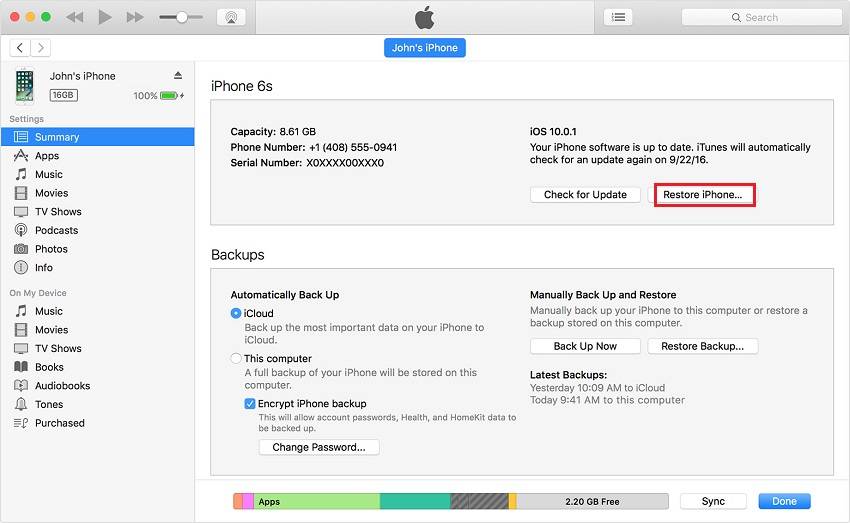
Buscar iPhone é uma ótima medida de segurança para apagar os dados do seu iPhone quando ele for roubado. Mas esse método só funciona quando o recurso Buscar iPhone estiver habilitado em seu dispositivo. Caso contrário, este método não funcionará. Aqui está o passo a passo.
Passo 1. Vá para icloud.com em um navegador da web> Faça login com seu ID Apple e senha.
Passo 2. Clique em Buscar iPhone > Clique em "Todos os Dispositivos" > Selecione seu iPhone na lista.
Passo 3. Por fim, clique em "Apagar iPhone" para limpar seu iPhone com facilidade.
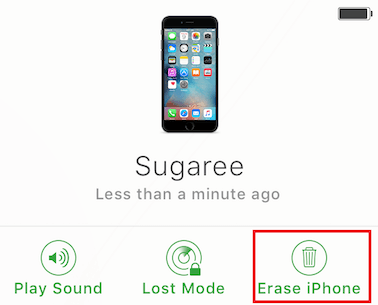
Se o seu dispositivo bloqueado estiver executando de iOS 8 a iOS 10.1, felizmente, você poderá usar a Siri para ignorar sua senha e apagar todo o conteúdo por meio das Configurações. Mas se o sistema operacional do seu iPhone for novo, essa solução não funcionará.
Passo 1. Ative a Siri simplesmente pressionando e segurando o botão "Home" para ativar o Siri no seu iPad > Peça a Siri para definir um lembrete.
Passo 2. Em seguida, você pode tocar no lembrete que foi criado, para abrir o aplicativo "Lembrete".
Passo 3. Toque no botão "Home" e você irá para a tela inicial.
O modo de recuperação tem uma opção de redefinição que permite recuperar o iPhone sem ignorar a tela de bloqueio. O processo de colocar o iPhone no modo de recuperação é diferente para diferentes dispositivos. Aqui estão os passos detalhados para fazer isso.
Passos para apagar um iPhone 8/8 Plus/X/XS/11/11 Pro bloqueado
Passo 1. Conecte o seu iPhone ao computador. Normalmente, o iTunes detecta automaticamente o seu iPhone. Caso contrário, você poderá ligá-lo manualmente no iTunes no computador.
Passo 2. Coloque o seu iPhone no modo de Recuperação pressionando e soltando o botão Aumentar Volume> Pressione e segure o botão Diminuir Volume> Pressione e segure o botão Lateral até que a tela do Modo de Recuperação apareça.
Passo 3. O iTunes reconhecerá um iPhone bloqueado no modo de recuperação e mostrará uma mensagem em sua interface. Basta clicar em "Restaurar". Quando o processo de restauração terminar, você terá que configurar seu iPhone novamente usando seu ID Apple e senha.
Passo a passo para Apagar Um iPhone 7/7 Plus Bloqueado
Passo 1. Pressione e segure o botão liga/desliga no lado direito por 3 segundos, até que o ícone Deslizar para desligar apareça > Deslize-o para a direita.
Passo 2. Pressione e segure o botão Diminuir Volume > Conecte o iPhone ao computador e abra o iTunes > Solte o botão Diminuir Volume ao ver a tela Conectar ao iTunes.
Passo 3. O iTunes reconhecerá um iPhone bloqueado no modo de recuperação e mostrará uma mensagem em sua interface. Basta clicar em "Restaurar" e esperar que o iTunes restaure o seu iPhone.
Passos para Apagar Um iPhone 6s Bloqueado ou Anterior
Passo 1. Pressione e segure o botão Liga/Desliga no lado direito (iPhone 6 ou posterior) ou na parte superior (outros iPhones, iPods e iPads) por vários segundos até que a opção Deslizar para desligar apareça > Deslize o controle deslizante para a direita.
Passo 2. Pressione e segure o botão Home no seu iPhone > Conecte o seu iPhone ao computador e certifique-se de que o iTunes está em execução > Solte o botão Home quando o Connect to iTunes aparecer.
Passo 3. Em seguida, o iTunes solicitará que você restaure ou atualize seu iPhone, basta clicar em "Restaurar".
Nota: Durante o processo de restauração, não desconecte o iPhone do computador, pois o erro 9 do iTunes poderá ocorrer.
Como você pode ver, é muito fácil limpar um iPhone bloqueado com as soluções que apresentamos acima. Como mencionamos anteriormente, o iTunes e o Find My iPhone tornam as coisas complicadas. Para agilizar o processo de reinicialização, sugerimos que você use o EaseUS MobiUnlock, que pode ajudar a lidar com esta situação facilmente.
Artigos relacionados - Também no Software EaseUS
Como Limpar um iPhone Sem Senha de 3 Maneiras
![]() Rita 2025-08-22
Rita 2025-08-22
Ferramenta iCloud Bypass gratuita para remover o bloqueio de ativação do iPhone/iPad
![]() Leonardo 2025-08-22
Leonardo 2025-08-22
Como Desbloquear um iPhone Desativado em 3 Métodos
![]() Rita 2025-08-22
Rita 2025-08-22
Como remover o bloqueio de ativação no iPad [4 métodos]
![]() Leonardo 2025-08-22
Leonardo 2025-08-22




